Одна из функций социальной сети Instagram – обмен сообщениями между пользователями. С их помощью можно передавать важные уведомления, скидывать фотографии, обмениваться ссылками и даже делать аудиозвонки.
Пока в веб-версии не был добавлен Директ, в Инстаграме написать сообщение с компьютера можно только через программы и эмуляторы.
Как писать и читать сообщения в Инстаграм
Называется раздел в Инстаграм Директ. В его задачи входит прием сообщений, создание чатов, сохранение переписки, передача файлов.
Дополнительные возможности функции:
- запросы на переписку. Пользователь, которого нет в списке взаимных подписок, может только отправить запрос;
- отклонить и заблокировать. Если владелец профиля не хочет общаться с другим пользователем, он может в Директе заблокировать или отклонить профиль;
- передача видео и аудиосообщений. Зажав кнопку «Запись», можно снять или записать письмо в любом формате;
- обмен публикациями. Под постами в Инстаграме находится кнопка: «Отправить» и выбор пользователя из переписки;
- временные фотографии. Отправить снимок, который исчезнет спустя 15 секунд. Если получатель сделал скриншот – отправитель будет уведомлен;
- создание групповых чатов и GIF-анимация.
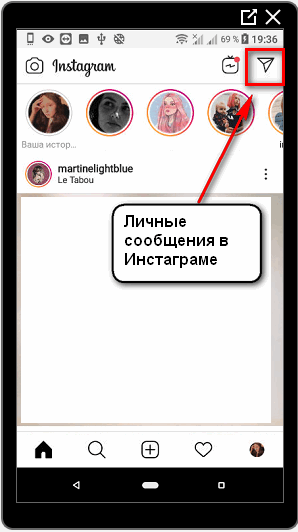
Находятся сообщения в верхнем правом углу приложения, перейдя в раздел «Лента». В Директе можно поставить «Мне нравится» на сообщение, посмотреть статус «Отправлено» и «Прочитано».
Система поможет узнать, прочитано ли сообщение в Инстаграме и было ли оно доставлено. Если возникла ошибка отправки – пользователя уведомят.
С компьютера
С компьютерной версии отправлять сообщения в Инстаграм нельзя. Функция личной переписки только внедряется, но подтвержденной информации по этому поводу пока что нет.
Пользователи могут написать в Директ Инстаграма с компьютера такими способами:
Много времени провожу в социальных сетях, любимчик — Instagram Привет, я автор сайта driver-id.ru, если вы не нашли своего ответа, или у вас есть вопросы, то напишите мне, я постараюсь ответить вам максимально быстро и решить вашу проблему. Список самых интересных моих статей:
- Бесплатный анализ аккаунта.
- ТОП 10 Самых красивых мужчин.
- ТОП 10 богачек в Инстаграм.
- ТОП 10 красавиц в Инстаграм.
- 100 вопросов для Stories.
- Цитаты и подписи.
- воспользоваться программами и сервисами для продвижения. Включает сразу две функции: работа с блогами и продвижением, и получение, отправка сообщений;
- сайты для массовой рассылки. В них встроена функция просмотра уведомлений, а также обмен текстовыми сообщениями;
- читать сообщения в Инстаграме через компьютер можно с помощью эмуляторов Android системы.
К примеру, написать сообщение в Инстаграм Директ позволяет сервис iDirect. В его основные функции входит обмен уведомлениями, массовая рассылка и полномасштабный Директ из Instagram. Нужно пройти процедуру регистрации и авторизоваться через страницу в социальной сети.
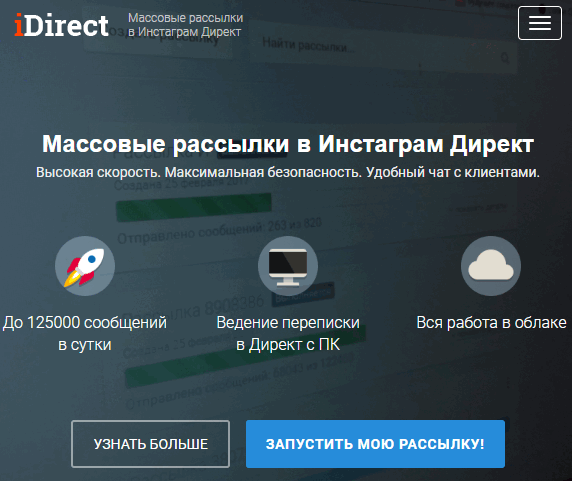
Недостаток сервисов рассылок – пробный период и ограниченный функционал. Так, пользователь не сможет переписываться с друзьями, если не оплатил премиум.
Эмуляторы операционных мобильных систем могут работать нестабильно или занимать всю оперативную память. Такой способ не подойдет пользователям со старыми ПК или ноутбуками. К тому же, уведомления приходят с задержкой и могут отображаться неправильно.
Чтобы отправить сообщение в Инстаграм с компьютера через iDirect:
- Зайти в сервис idirect.io – пройти процедуру авторизации и регистрации.
- Подтвердить профиль с помощью адреса электронной почты.
- Привязать аккаунт из Интаграма – выбрать его активным.
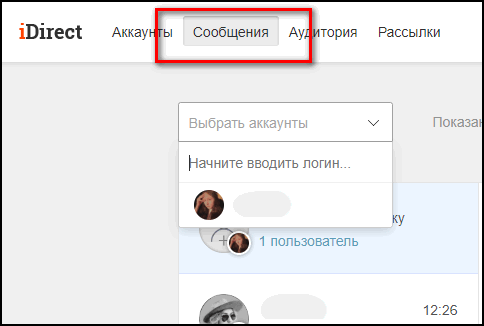
- Перейти в «Сообщения» выбрать диалог для отправки сообщений.
- Ввести текст письма – отправить.
Таким же способом можно прочитать сообщения в Инстаграме с компьютера. При работе с сервисом нужно отключить VPN и если профиль в Instagram привязан к почте – указать её.
Пробный период длится всего семь дней. Этот срок предложен в пробном режиме для создания первый рассылок.
В компьютерной версии, с последним обновлением, переписываться в Инстаграме возможно прямо в браузере. Рядом со значком: «Мне нравится», появилась кнопка в виде: «самолетика», обозначающая переписки. Владелец учетной записи может в компьютерной версии Директа:
- отправлять сообщения;
- создавать новые чаты;
- просматривать статус активности;
- групповые переписки;
- отправлять файлы с компьютера (фотографии);
- добавлять смайлы к сообщениям и ставить лайки.
Чтобы перейти в браузерную версию Инстаграма:
- Зайти в социальную сеть с компьютера.
- Нажать сверху по значку Директа.
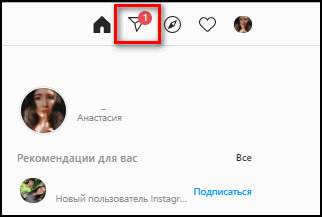
- Начать переписку.
Если на странице указано отображение уведомлений – пользователь получит последние сообщения из переписок. Нажав по блоку оповещения, перейдет в ранее созданный чат. Все ранее отправленные письма синхронизируются с мобильной версией.
В отличие от других способов, не нужно устанавливать расширения или программы для компьютера.
С Android
Написать сообщение в Инстаграме с Android-устройств стало проще: если кнопка «Написать» отсутствует – нужно перейти в дополнительное меню. Она расположено в профиле другого пользователя, в видео трех точек в правом углу.
Нажав по выпадающему меню, появится список из доступных функций:
- заблокировать пользователя: временно или навсегда;
- копировать ссылку;
- скрыть публикации;
- пожаловаться и отправить профиль, как сообщение.
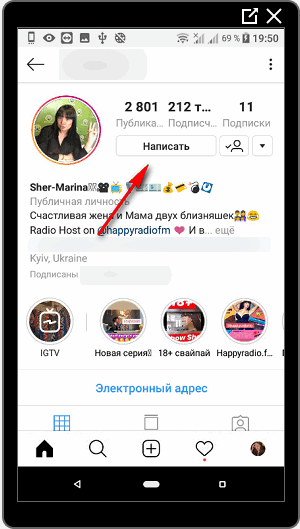
Последний пункт нужен в том случае, если нужно передать ссылку вместе с пиктограммой страницы.
Чтобы отправить сообщение:
- Оформить подписку на пользователя.
- Нажать три точки – Написать сообщение.
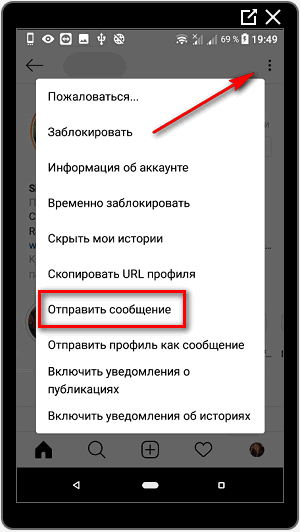
- Ввести текстовое уведомление и отправить.
Получатель может принять запрос на диалог или отклонить его. В разделе «Директ» сверху высветится количество запросов, а перейдя в диалог – снизу три кнопки: Принять, Отклонить и Заблокировать.
То есть, владелец учетной записи может сразу отправить в «Черный список» надоедливого подписчика, непристойные сообщения или спамные уведомления.
С iPhone
Открыть сообщения в Инстаграме на iOS можно также, как и на Андроиде. В разделе «Лента», в верхнем правом углу расположен значок в виде самолетика. С последними обновлениями стал доступен поиск по диалогам, а также возможность добавить друга в чат.
Чтобы написать сообщение в Инстаграме с нового профиля:
- Перейти в Директ – нажать сверху справа иконку «+».
- Выбрать из списка подписок получателя.
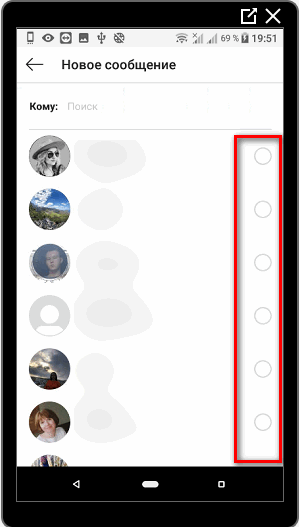
- Внизу появится строка ввода – ввести текстовое сообщение.
- Отправить.
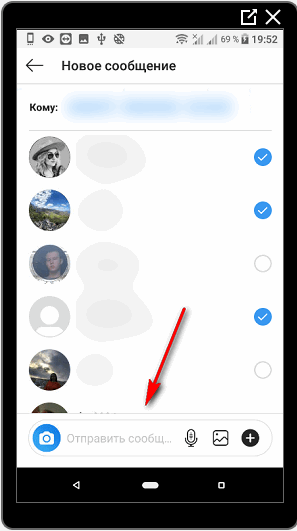
В этом же разделе можно отправить голосовое сообщение в Инстаграме. Чтобы записать аудио, нужно зажать кнопку в виде микрофона и начать говорить.
Запись начинается сразу, как только пользователь нажал. В отличие от текстовых уведомлений, аудио-письма отправляются сразу, без возможности заранее прослушать. В личной переписке есть функция передачи фотографий и видео.
Инструкция, как отправить другу видео-сообщение:
- Открыть нужный диалог – рядом со строкой ввода нажать на значок фотоаппарата.
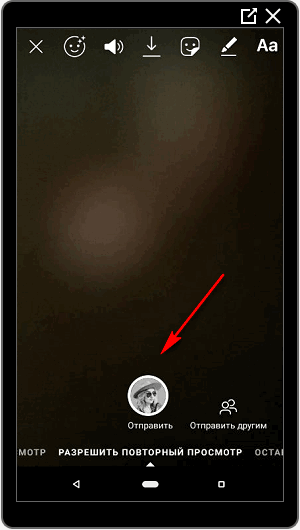
- В меню «Камеры» зажать кнопку «Запись» снять материал.
Отправляя видеофайл, пользователь может указать его тип: Разовый просмотр, Оставить в чате и Разрешить повторный просмотр.
То есть, записанное видео не будет отправлено сразу – его можно промотать, сбросить и выбрать тип размещения в Директе. Если указано: «Разовый просмотр», после первого запуска видео будет удалено без возможности восстановления.
Удаление сообщений в Инстаграм
Во время переписки некоторые сообщения могут быть отправлены случайно. В Инстаграм предложено два способа, как удалять письма: полностью очистить диалог или отменить отправку. Очистить переписку можно только с мобильной версии, с компьютера – через эмулятор.
Удалить сообщения в Инстаграме через телефон:
- Зайти в Директ – выбрать переписку.
- Задержать на строке диалога – появится выпадающий список.
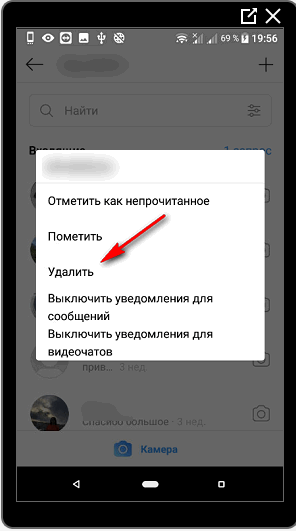
- Выбрать «Удалить» подтвердить действие.
Таким способом можно полностью удалить сообщения в Директе Инстаграма с одним пользователем. Помимо очистки, есть функции: «Пометить, как непрочитанное» и «Пометить». Последняя функция предназначена для важных переписок. Такие диалоги можно удалить, но система потребует повторного подтверждения.
В Директе можно отключить и включить уведомления для одного или всех чатов. В том же выпадающем списке, где и «Удалить», можно отметить переписку «Без уведомлений». На телефоне не появится оповещение, что сообщение получено или отправлено.
Чтобы полностью запретить писать сообщения в Инстаграме:
- Открыть переписку – сверху иконка с восклицательным знаком.
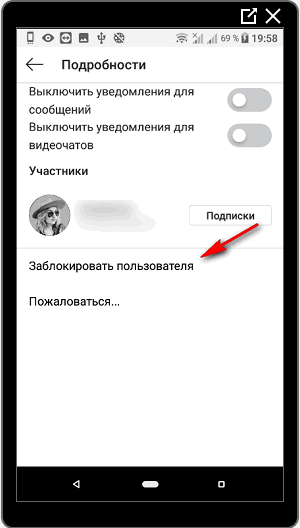
- Появятся параметры беседы – выбрать «Заблокировать пользователя».
Но в таком случае, писать сообщения и просматривать профиль в Инстаграме будет невозможно. Функция предполагает полную блокировку другого пользователя, включая публикации и Истории. Чтобы разблокировать – вернуться в тот же диалог и выбрать «Разблокировать».
Инструкция для ПК
С браузерной версии нельзя отправлять или получать сообщения. Поэтому, пользователи могут перейти в эмулятор Bluestacks или MemuPlay. Оба эмулятора включают функции мобильной версии, где также доступен и Директ.
Как писать сообщения в Инстаграме через компьютер, удалять и добавлять фотографии:
- Зайти на официальный сайт www.memuplay.com/ru/– скачать программу.
- Запустить процедуру установки – Дождаться окончания процесса.
- Выбрать на рабочем столе для одного профиля: просто Memu, для нескольких Multi.
- Авторизоваться, используя данные от аккаунта Google.
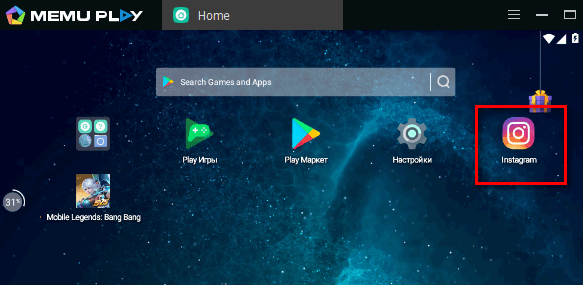
- На рабочем столе эмулятора выбрать Play Market – ввести Instagram.
- Установить приложение.
Далее – действия такие же, как и при установке социальной сети на мобильное устройство. Нужна авторизация в личном профиле: перейти в раздел «Direct» зажать правую кнопку мыши на сообщение – Удалить.
В отличие от Bluestacks, в Memu работа с приложением происходит быстрее, а камера компьютера или ноутбука сразу подключается в Историях и Публикациях.
Инструкция для телефона
Удалить сообщения в Инстаграме у собеседника можно только в настройках диалога. То есть, владельцу учетной записи должен перейти в переписку и выбрать уведомление, которое он хочет удалить.
Инструкция, как отменить отправку сообщений в Инстаграме и очистить переписку для всех:
- Открыть Директ – Выбрать переписку.
- Указать сообщение, которое нужно удалить.
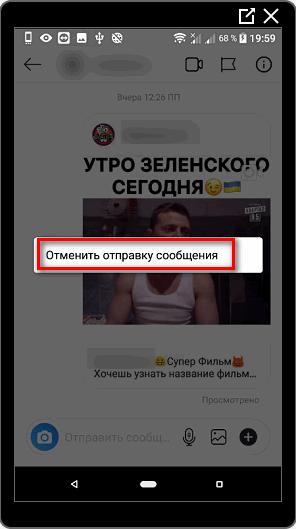
- Задержать палец на сообщении – Отменить отправку.
Удаляется текст не только для отправителя, но и для получателя. Таким образом можно удалить, как одно, так и несколько сообщений. Если получатель еще не открыл уведомление, то в списке диалогов не появится случайно отправленное.
Удалить чужое сообщение нельзя: можно копировать текст или пожаловаться на содержание уведомления. В причинах доступны: спам, непристойные цитаты или полная блокировка другого пользователя.
Можно ли восстановить сообщения
Восстановить удаленные сообщения в Инстаграме стандартными функциями не получится. Официальное сообщество предупреждает пользователей: «Данные могут быть запрошены и восстановлены только по решению суда».
В остальных случаях, Instagram и Facebook отклоняют просьбы о возвращении фотографий, переписок и Историй.
Есть два способа, как восстановить сообщения в Инстаграм:
- попросить копию у получателя;
- использовать приложения для создания резервных копий.
Чтобы не допустить мошенничества или внезапного исчезновения переписки, пользователь может предварительно создать скриншот и сохранить на телефон.
Приложения для резервных копий работают в том случае, если они были установлены до удаления переписки. То есть, копия данных Инстаграма была заранее создана.

Популярные инструменты для восстановления сведений из Инстаграма:
- Titanium Backup. Стандартное приложение для работы с данными пользователя: копирование и перенос, создание резервных копий по графику;
- My Backup Pro. Схожий продукт, с возможность сохранения отдельных файлов и информации;
- Резервное копирование. Сведения о приложении можно сохранить в облако, посмотреть копию и полностью удалить.
Другие способы, как вернуть потерянные сведения еще не были внедрены в Инстаграм. Поэтому официального способа рассылки сообщений нет и пользователям лучше обратить внимание на мобильные приложения.
Но не стоит доверять сайтам и ресурсам, которые предлагают «Восстановить данные» за символическую плату. Указав страницу, пользователь может стать жертвой мошенничества: от банальной кражи аккаунта до финансовых операций.
Настройка рассылки сообщений
Рассылка – сообщения одного формата, которые нужны для продвижения бизнеса, услуг. С помощью рассылки можно найти новых подписчиков, оповестить о важных мероприятиях.
Но в официальном приложении разослать сразу до 60 уведомлений можно только в чате. Предварительно, аудиторию нужно собрать в группу и получить разрешение на отправку сообщений.
Сделать рассылку сообщений в Директ Инстаграма проще через программу Instaft. В её задачи входит: создание приветственного уведомления, отправка сообщений до 60 разным пользователям, шаблоны и другое.
Для рассылки нужно создать несколько образцов обращения, чтобы система социальной сети не заблокировала отправителя.
Как настроить рассылку через Instaft:
- Зайти на официальный сайт instaft.com через ПК.
- Пройти регистрацию, указав адрес электронной почты и аккаунт в Инстаграме.
- Установить программу, скачав файл для своей операционной системы: Windows или Mac OS.
- Ввести данные от учетной записи – Создать шаблон для сообщений.
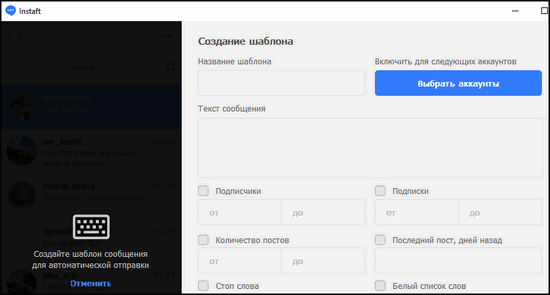
- Выбрать пользователей, который нужно отправить.
Программа в автоматическом режиме отправит сообщения в Инстаграм с компьютера. В настройках учетной записи можно указать прокси-сервер, который поможет пользователю избежать блокировки.
Рассылая сразу несколько сообщений, пользователь может попасть под бан и функция отправки будет заблокирована на 2, 24 или 72 часа. При последующей передаче писем, на экране появится «Действие для вашего аккаунта заблокировано».
Нужно соблюдать лимиты на сообщения в Директ Инстаграма: для профилей разного «возраста» ограничения на отправку различаются.
Приветственное сообщение
Приветственное сообщение – это приглашение другого пользователя к себе в блог, магазин или сайт. Подходит владельцам бизнес-аккаунтов, которые хотят, как можно скорее увеличить количество аудитории.
Создать приветственное сообщение можно в Instaft. Каждому новому подписчику будет отправлено уведомление, где указан текст от владельца страницы.
Пример приветственного сообщения:
«Доброго времени суток. Наш блог направлена на изучение тематики компьютерных технологий. У нас вы узнаете много полезной информации. Подписывайтесь и ставьте лайки»
С программы можно читать сообщения через компьютер в Инстаграме. Но отправить сообщение на закрытые профили не получится. Функция отправки приветственных уведомлений доступна через премиальный аккаунт и во время пробного периода.
Инструкция, как создать приветственное сообщение:
- Зайти в instaft.com – подключить аккаунт.
- Нажать «Приветственные сообщения» создать шаблон для автоматической отправки.
- Параметры: количество подписчиков чужого профиля – от 100, подписки – до 50.
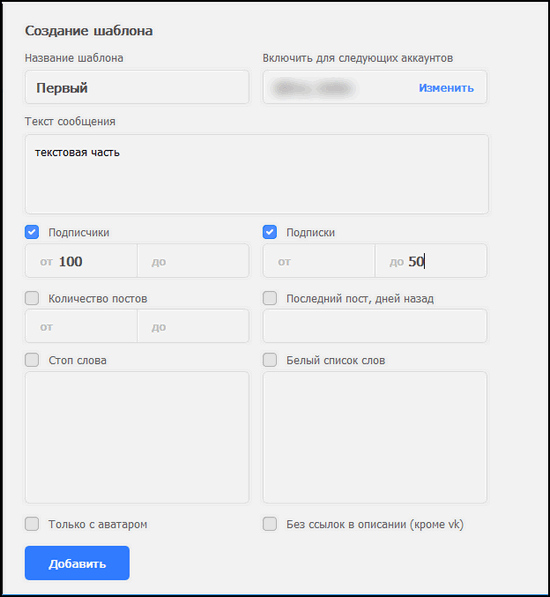
- Текст уведомления, задать заголовок – Добавить.
Отправлять сообщения в Инстаграм через компьютер в дальнейшем не нужно – программа автоматически разошлет приветственные уведомления. Можно создать шаблоны самостоятельно, без сторонних программ и приложений.
Способ возможен только через мобильную версию Инстаграм:
- Зайти в социальную сеть – Директ.
- Нажать сверху на кнопку «+» выбрать из списка группу получателей.
- Ввести текст сообщения снизу – Отправить.
Теперь пользователи из подписок получат либо запрос, либо сообщение. Участники могут покинуть группу или заблокировать отправителя. Но это возможно и через автоматизированную систему.
Массовая рассылка
Если в первом случае был создан чат только для подписчиков и подписок, то для массовости нужны сторонние пользователи. Написать сообщения в Инстаграм можно через телефон или компьютерную версию. Здесь также пригодится программа Instaft или схема работы с групповыми чатами.
Чтобы сформировать список из новых подписок:
- Рассчитать целевую аудиторию или посмотреть подписчиков блога со схожей тематикой.
- Подписаться на выбранных пользователей – зайти в список с сообщениями.
- Создать групповой чат.
Преимущество групповых чатов в том, что все ответные сообщения можно читать только в одном диалоге. С автоматизированной системой, где есть передача на базу клиентов, также создается групповой диалог. С Instaft будет создано несколько диалогов, где будут отвечать получатели рассылки.
Подготовка перед тем, как написать массовые сообщения в Инстаграм через компьютер:
- подключить прокси или использовать несколько профилей. Так избежать блокировки проще;
- использовать тайминг в приложении или программе. К примеру, в мобильном приложении PromoFlow можно указать время отправки каждого следующего сообщения;
- подготовить три-четыре шаблона, стоп-слова. В таком случае, система не расценит уведомления, как спам.
Единственная проблема, с которой может столкнуться пользователь – блокировка сразу с нескольких страниц. Чтобы заблокировать автора массовой рассылки навсегда, достаточно всего 10 жалоб.
Что делать если не отправляются сообщения в Инстаграм
Если в Инстаграме не отправляются сообщения – причины могут быть разными. Начиная от стандартного лимита, заканчивая техническими проблемами и сбоями в социальной сети.
Причины ошибки отправки:
- нестабильное подключение к Интернету. Wi-Fi или мобильные данные с ограничением передачи;
- достигнут лимит. Владелец страницы отправил более 130 сообщений в день;
- блокировка страницы по каким-либо причинам. Накрутка, спам или реклама запрещенной продукции;
- технические сбои в Инстаграм. Социальная сеть не работает или есть критические ошибки;
- приложение не обновлено. Касается только мобильной версии.
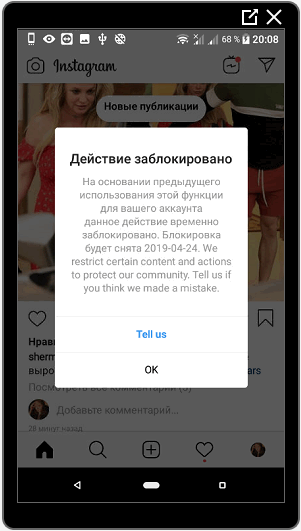
При достижении лимита пользователь может смотреть сообщения в Инстаграм, но не отправлять. Если отправить ещё несколько писем – система заблокирует профиль на 72 часа.
Дальше, возможна полная блокировка страницы без возможности восстановления. Причина бана – рассылка спама и опасных уведомлений. Особенно осторожно нужно быть с ссылками в сообщениях. Нередко Инстаграм автоматически блокирует такую рассылку.
Во время технических неполадок проблема с Директом встречается у всех пользователей. Чтобы определить текущий статус социальной сети, нужно перейти на сайт «downdetector». На графике будет показано количество отчетов и комментариев от других пользователей.
Если в Инстаграме не отправляются сообщения, но с социальной сетью все нормально:
- Зайти в «Настройки» смартфона.
- Приложения – Instagram.
- Очистить кеш.
В случае, когда очистка временных данных не была успешной – удалить сведения или само приложение. Дальше, нужно переустановить Instagram, загрузив новую версию.
Основная причина, почему не отправляются сообщения в Инстаграме – отсутствие обновлений. Или операционная система девайса не поддерживает новые версии социальной сети.
Что значит пп в сообщениях Инстаграм
Получив сообщение из рассылки, в нем может быть указан текст «ПП в 6:00» или «поставь лайк на ПП». В зависимости от контента, расшифровать фразу можно двумя вариантами: «после полуночи» и «последняя публикация».
Что значит в Инстаграме пп в сообщениях:
- отправитель просит обратить внимание на последнюю публикацию. Касается рекламы и продвижения услуг;
- дата и время. Задача поставлена на определенное время. К примеру, когда будет создан пост или, когда был размещен.
Аббревиатура часто расшифровывается, как популярный тренд: правильное питание. Количество аккаунтов с такой тематикой достигает более 300 тыс. Применяется в хештегах, описании профиля и даже в названиях.
Владельцы страниц со спортивной тематикой могут воспользоваться идеей и продвигать услуги быстрее, чем блоги без такого тега.
В англоязычной среде чаще используется в качестве: preview publication. То есть – предварительный просмотр публикации. Такой формат применим для размещения постов с определенной темой, для рекламы и услуг.
Сокращение можно встретить в англоязычных мобильных приложениях, предназначенных для планирование Ленты. Может быть употреблено в контенте: План публикаций или в оригинале Publication Plan.
Лимиты на сообщения в Инстаграм
На отправку сообщений в Инстаграме действуют лимиты: от «возраста» страницы зависит количество диалогов для пользователей из подписок и без взаимной подписки.
Требования к новым аккаунтам (младше 6 месяцев):
- сообщение подписчикам – не более 50 в сутки;
- подпискам – не более 30;
- интервал – от 450 секунд до 650.
Касается рассылок: за одну минуту не больше 9 сообщений разным пользователям. Для страниц, который были созданы год назад – не больше 130 сообщений на все аккаунты.
Также, соблюдается тайминг по отправке такой же, как и для новых страниц. Система блокировки в Инстаграме регулярно меняется, поэтому владельцу блога нужно внимательно следить за каждым своим действием.
Если был достигнут суточный лимит, но не последовала блокировка – нужно сделать перерыв на 24 часа. В противном случае, последует ограничение на передачу сообщений: от 10 уведомлений за сутки до полного бана функции. То же касается, если в Инстаграме писать сообщения с компьютера, используя сторонние программы.
Между каждой рассылкой нужно выставить время в пять минут, а максимальное количество сообщений – не больше 10 за десять минут. В текстовом описании обязательно менять порядок слов или использовать синонимы.








